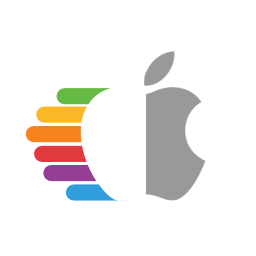# OpenCore e o macOS 11 Big Sur
É aquela época do ano de novo e, com ela, veio um novo beta do macOS. Aqui estão todas as informações para começar.
Lembrete
Esta página contém uma breve discussão sobre o que é preciso para se preparar para o macOS 11 Big Sur. Um olhar mais detalhado acerca do que mudou com o macOS 11 Big Sur pode ser encontrado aqui:
# Table of Contents
# Pré-requisitos
Antes de pular de cabeça na instalação do macOS 11 Big Sur, será preciso revisar algumas coisas:
# Uma SMBIOS Suportada
O macOS 11 Big Sur deixou de suportar algumas das SMBIOS de CPUs Ivy Bridge e Haswell. Veja a lista abaixo para saber se a sua ainda é suportada:
- iMac14,3 e mais antigas.
- Observação: iMac14,4 ainda é suportada.
- MacPro5,1 e mais antigas.
- MacMini6,x e mais antigas.
- MacBook7,1 e mais antigas.
- MacBookAir5,x e mais antigas.
- MacBookPro10,x e mais antigas.
Se sua SMBIOS era suportada no macOS 10.15 Catalina e não está incluída na lista acima, está tudo certo!
SMBIOS Suportadas
SMBIOS ainda suportadas no macOS 11 Big Sur:
- iMac14,4 e mais novas.
- MacPro6,1 e mais novas.
- iMacPro1,1 e mais novas.
- MacMini7,1 e mais novas.
- MacBook8,1 e mais novas.
- MacBookAir6,x e mais novas.
- MacBookPro11,x e mais novas.
Para obter uma lista completa de todas as SMBIOS suportadas, incluíndo em quais versões do macOS, veja: Escolhendo a SMBIOS Correta.
Para aqueles que estejam procurando por uma simples tradução para seus computadores:
- Usuários de iMac13,1 devem passar a usar iMac14,4.
- Usuários de iMac13,2 devem passar a usar iMac15,1.
- Usuários de iMac14,2 e iMac14,3 devem passar a usar iMac15,1.
- Observação: usuários de CPUs AMD com GPUs Nvidia talvez achem a MacPro7,1 mais apropriada.
- Usuários de iMac14,1 devem passar a usar iMac14,4.
# Hardware Suportado
Poucas coisas deixaram de ser suportadas, mas aqui estão algumas que deixaram:
- CPUs Ivy Bridge U, H e S oficiais.
- Essas CPUs ainda serão capazes de iniciar sem muitos problemas, mas observe que não existem mais Macs suportados pelo macOS 11 Big Sur que utilizem CPUs Ivy Bridge para consumidores.
- CPUs Ivy Bridge-E ainda são suportadas graças ao MacPro6,1.
- GPUs integradas das CPUs Ivy Bridge terão suporte removido.
- No entanto, os drivers da HD 4000 e HD 2500 ainda estão presentes no macOS 11.0.1 Big Sur.
- Placas Wi-Fi com chipsets BCM4331 e BCM43224.
- Veja o Guia de Compra Wi-Fi (opens new window) para alternativas de atualização.
- Possível contorno é injetar uma versão corrigida da IO80211Family. Veja este link para mais detalhes: IO80211 Patches (opens new window) (em inglês).
- Alguns controladores SATA.
- Por algum motivo, a Apple removeu a classe AppleIntelPchSeriesAHCI da
AppleAHCIPort.kext. Devido a remoção completa dessa classe, tentar falsificar outro ID (geralmente feito pelaSATA-unsupported.kext) pode falhar para uns e causar instabilidade para outros. - Uma correção parcial é injetar a versão do macOS 10.15 Catalina que tenha tido seus símbolos conflitantes corrigidos. É possível encontrar uma versão de exemplo aqui: AppleAHCIPort.kext do macOS 10.15 Catalina com Patches (opens new window)
- Recomenda-se configurar o valor do
MinKernelpara 20.0.0 na kextCtlnaAHCIPort.kext, de forma a evitar quaisquer conflitos em potencial. Dessa forma, funcionará tanto no macOS 10.15 Catalina e no macOS 11 Big Sur e a SATA-unsupported poderá ser removida.
- Por algum motivo, a Apple removeu a classe AppleIntelPchSeriesAHCI da
Outras mudanças notáveis:
- Usuários de GPUs Navi MSI não mais precisam do patch
ATY,rom/-wegnoegpupara iniciar o instalador. - O estágio 2 da instalação exige NVRAM funcional.
- Asus Série 9: para mais informações, acesse Haswell ASUS Z97 Big Sur Update Thread (opens new window) (em inglês).
- Usuários de X99 e X299 com NVRAM quebrada precisarão instalar em outro computador e mover o SSD ao terminar.
# Kexts atualizadas, bootloader e config.plist
Certifique-se de estar usando a versão mais recente do OpenCore, das kexts e da config.plist para eviar problemas estranhos de compatibilidade. É possível baixar e atualizar o OpenCore e as kexts seguindo o guia:
Caso não tenha certeza de qual versão do OpenCore está sendo executada, é possível descobrir usando o seguinte comando no Terminal:
nvram 4D1FDA02-38C7-4A6A-9CC6-4BCCA8B30102:opencore-version
- Observação: este comando exige que o bit
0x2seja adicionado na opçãoMisc -> Security -> ExposeSensitiveData. O valor recomendado para a opçãoExposeSensitiveDataé0x6, que inclui os bits0x2e0x4.
# Observação Sobre AMD
Lembrete para Usuários de AMD: Não se esqueça de atualizar os patches de kernel usando aqueles fornecidos para AMD OS X, ou o macOS 11 Big Sur não iniciará:
- Patches de AMD (opens new window) (em inglês)
# Observação Sobre Intel HEDT
Os usuários de X79, X99 e X299 devem prestar muita atenção ao exposto a seguir. O macOS 11 Big Sur adicionou novas exigências para ACPI, então será necessário baixar novas SSDTs:
- X79
- X99
- X299
Para os que preferem arquivos pré-compilados, veja:
# Problemas Conhecidos
Muita coisa parou de funcionar com o macOS 11 Big Sur. Principalmente:
- Lilu
- Os patches de espaço de usuário foram muito afetados. Isso significa que alguns recursos pararam de funcionar:
- Incluem:
- DiskArbitrationFixup
- MacProMemoryNotificationDisabler
- SidecarEnabler
- SystemProfilerMemoryFixup
- NoTouchID
- Patches de DRM e
-cdfonda WhateverGreen
- AirportBrcmFixup
- Forçar o carregamento de um driver específico por meio do
brcmfx-driver=pode ajudar.- Por exemplo, usuários de BCM94352Z talvez precisem de
brcmfx-driver=2nos arugmentos de inicialização para resolver isso. Outros chipsets precisarão de outras variáveis.
- Por exemplo, usuários de BCM94352Z talvez precisem de
- Configurar o
MaxKernelpara 19.9.9 naAirPortBrcm4360_Injector.kextpode ajudar. Mais informações no repositório (opens new window) (em inglês).
- Forçar o carregamento de um driver específico por meio do
- Suporte a SATA quebrado.
- Devido à remoção da classe AppleIntelPchSeriesAHCI na
AppleAHCIPort.kext. - Para resolver isso, instale a AppleAHCIPort.kext do macOS 10.15 Catalina com Patches (opens new window), configurando o
MinKernelpara 20.0.0.
- Devido à remoção da classe AppleIntelPchSeriesAHCI na
E embora não seja um problema, o SIP ganhou um novo bit. Para desativá-lo da maneira correta, será necessário configurar a opção csr-active-config para FF0F0000. Veja mais detalhes aqui: Desativando o SIP.
# Instalação
Os guias foram atualizados para acomodar o macOS 11 Big Sur. Veja a página que melhor se aplica a você:
# Solução de Problemas
# Preso em Forcing CS_RUNTIME for entitlement
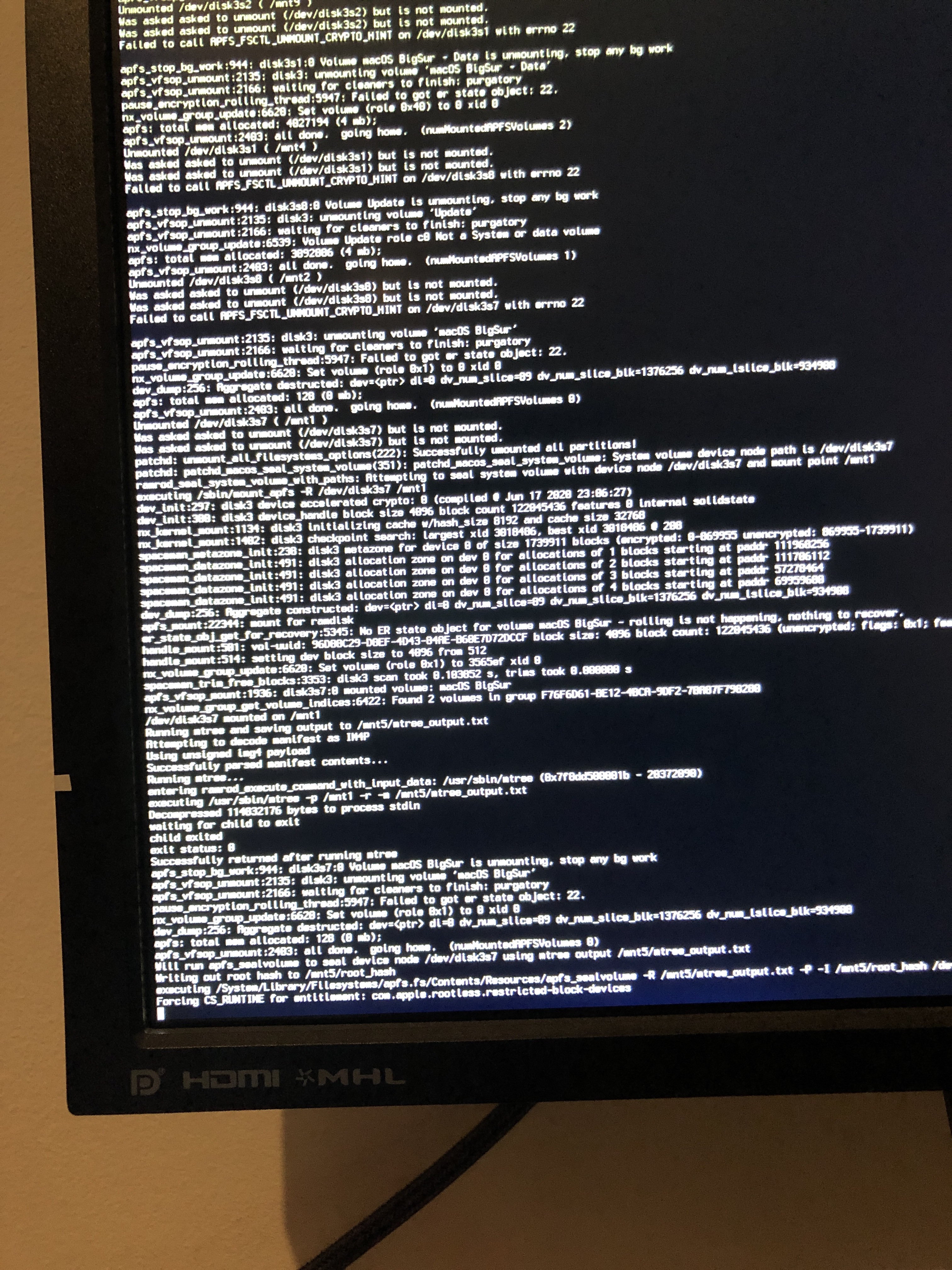
Esta é a parte na qual o macOS sela o volume do sistema, e onde pode parecer que o macOS está travado. NÃO REINICIE pensando que travou, pois este processo pode demorar um pouco para terminar e corromperá a instalação caso seja interrompido.
# Preso em PCI Configuration Begins em Placas Intel X99 e X299
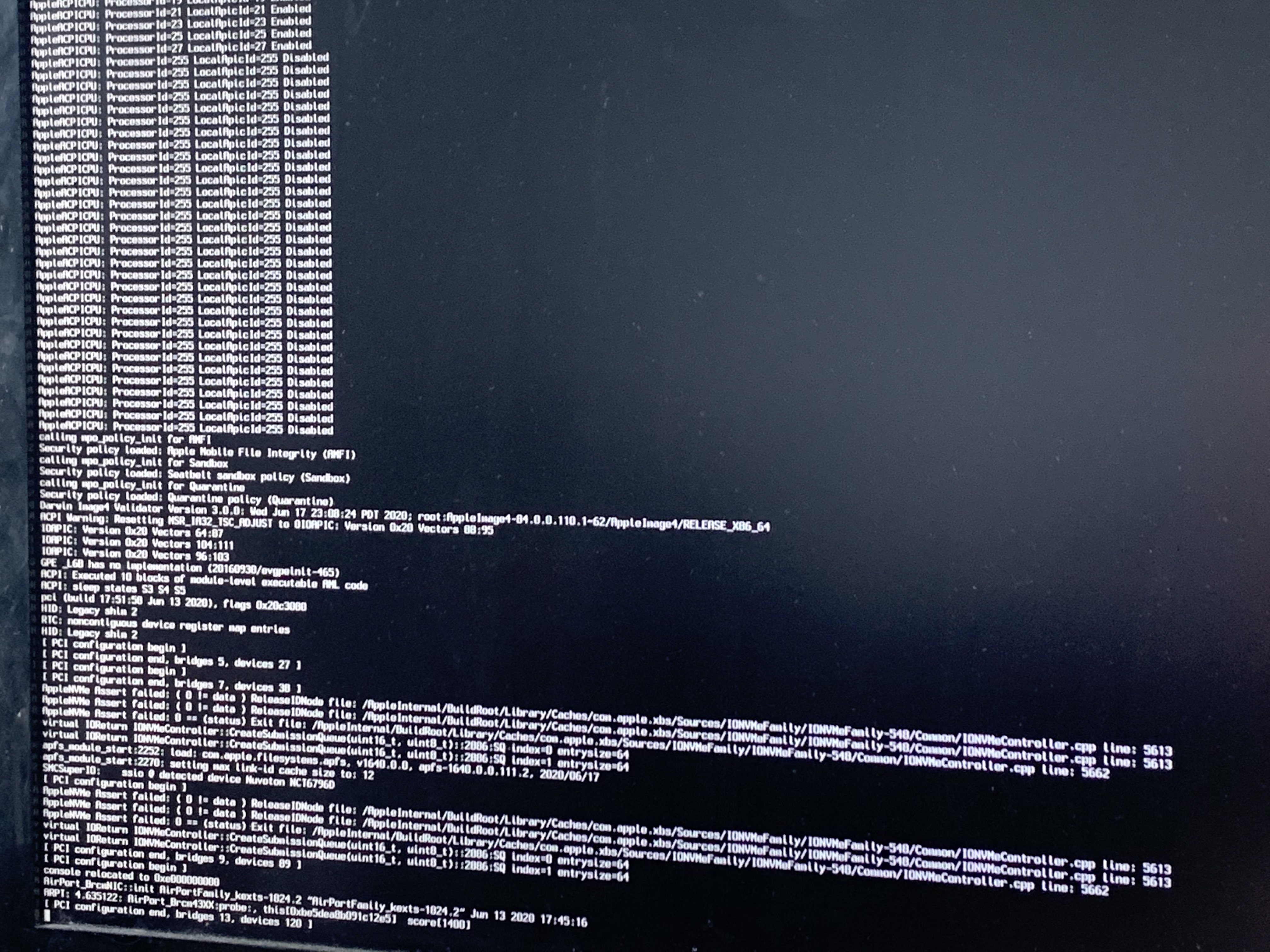
Como mencionado anteriormente, placas-mãe Intel HEDT podem ter alguns problemas relacionados com o dispositivo RTC na ACPI. Para resolver, será preciso verificar o dispositivo RTC e ver quais regiões estão faltando. Para obter mais informaçõe, acesse: SSDT-RTC0-RANGE.dsl (opens new window) (em inglês).
# Preso em ramrod(^^^^^^^^^^^^^)
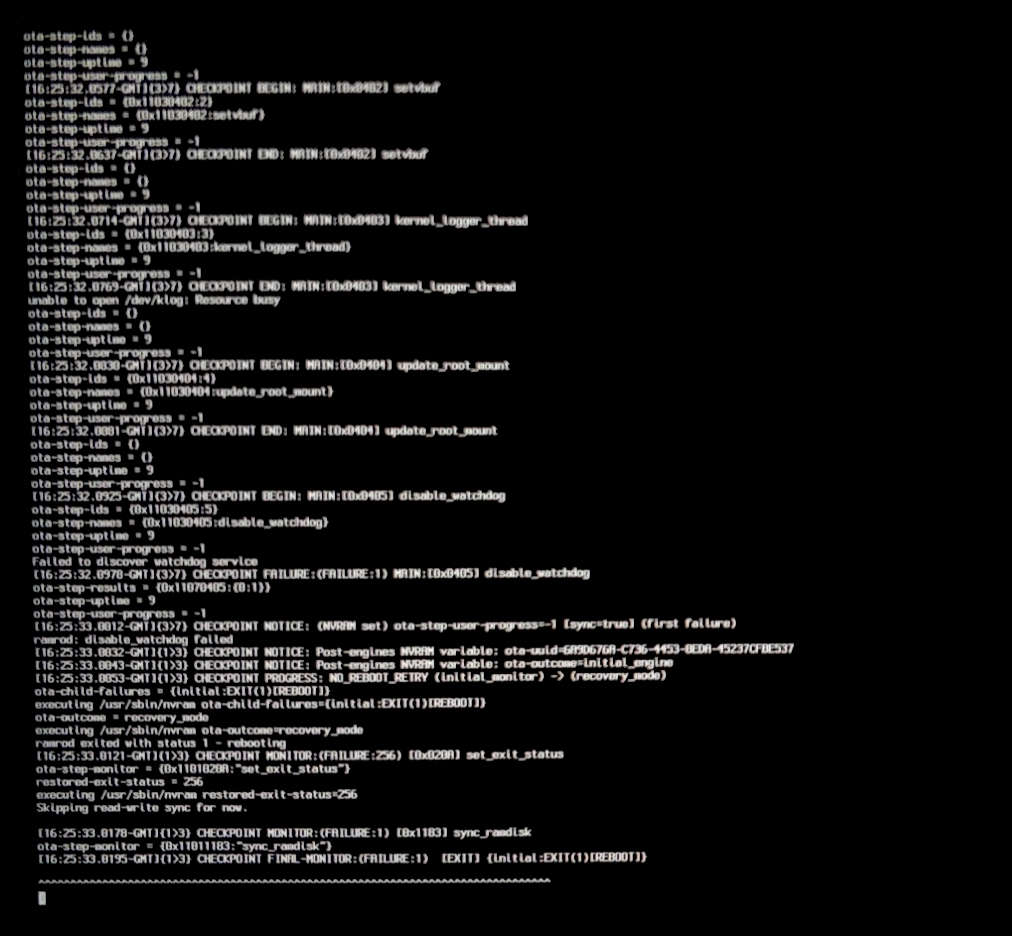
Caso fique preso perto da seção ramrod (inicia, dá esse erro e reinicia de novo nesse erro, causando um loop), significa que o emulador de SMC está com problemas. Para corrigir, existem duas opções:
- Certifique-se de estar usando as builds mais recentes da VirtualSMC e da Lilu, com o argumento de inicialização
vsmcgen=1. - Alterne para a FakeSMC do Rehabman (opens new window) (pode usar o truque do
MinKernel/MaxKernelmencionado anteriormente para restringir a FakeSMC ao macOS 11 Big Sur e superior).
E ao trocar de kexts, certifique-se de que não ter ambas FakeSMC e VirtualSMC ativadas na config.plist para a mesma versão do macOS, já que isso causará conflitos.
# Kernel Panic em X79 e X99 na IOPCIFamily
Isso deve-se a presença de Pontes PCI não utilizadas ativadas na ACPI. Dessa forma, quando o IOPCIFamily procura por dispositivos desconhecidos, causa um kernel panic. Para resolver, será preciso adicionar a SSDT-UNC (opens new window) nas configurações.
# Injeção de DeviceProperties Falhando
O macOS 11 Big Sur é muito mais enjoado em relação aos dispositivos presentes na ACPI. Em especial, se estiver injetando propriedades importantes para a WhateverGreen ou a AppleALC, pode notar que algumas delas não são aplicadas. Para verificar se a ACPI define o hardware, procure pela propriedade acpi-path no IORegistryExplorer (opens new window):
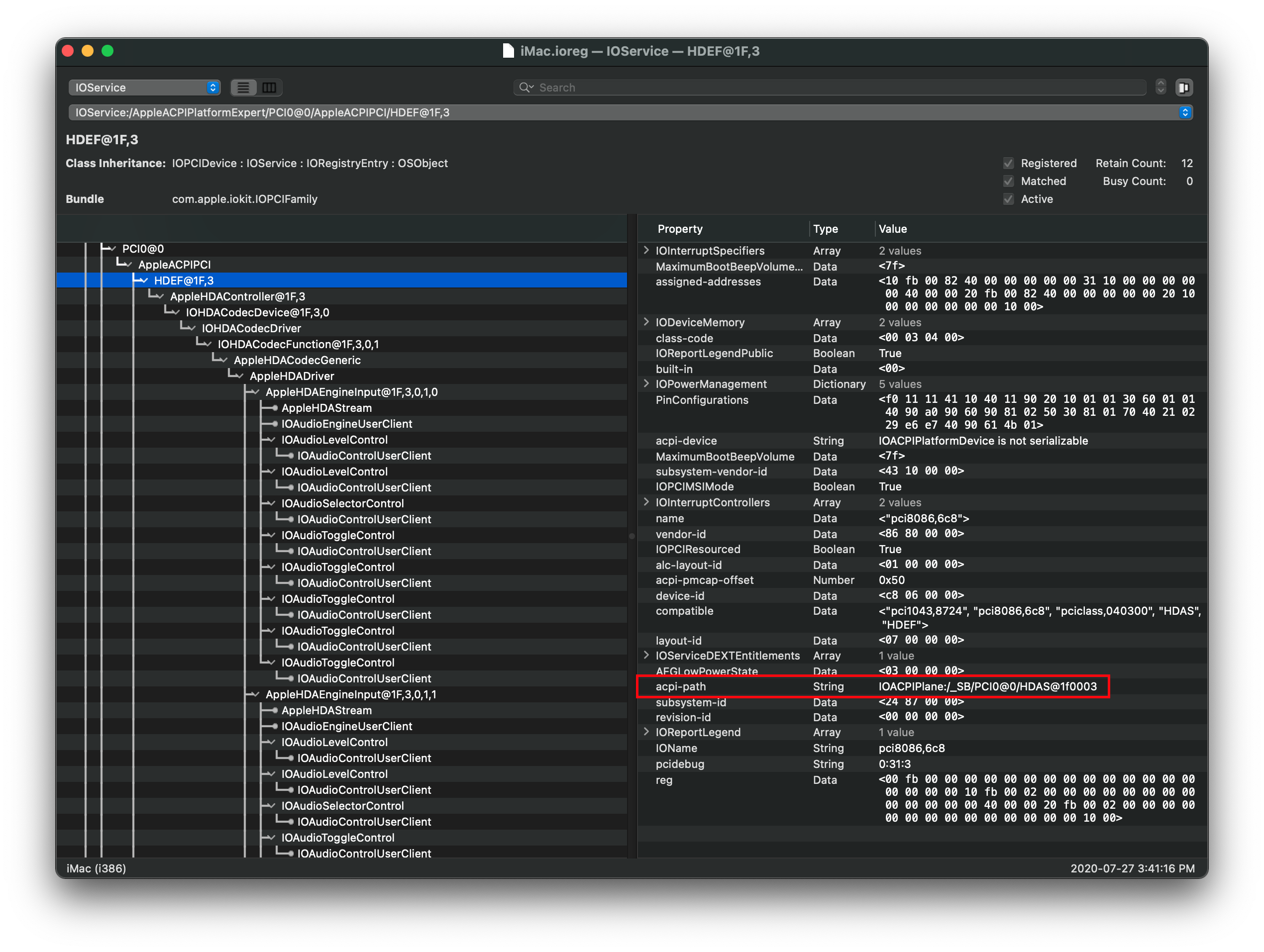
Se nenhuma propriedade for encontrada, será necessário criar uma SSDT que fornecerá o caminho completo, visto que o computador provavelmente possui uma ponte PCI que não está documentada em nenhuma tabela ACPI. Um exemplo disso pode ser encontrado aqui: SSDT-BRG0 (opens new window) (em inglês).
- Observação: este problema também pode aparecer em versões mais antigas do macOS, no entanto, o macOS 11 Big Sur é o mais provável de apresentar problemas.
# Teclado e Mouse Não Funcionam
Em alguns computadores antigos (ex.: Intel Core 2 Duo, 2010 ou mais antigo), embora as portas USB funcionem, alguns dispositivos de Interface Humana (HID) como teclados e mouses podem não funcionar. Para resolver isso, adicione o seguinte patch:
Patch de IOHIDFamily
config.plist -> Kernel -> Patch:
| Key | Type | Value |
|---|---|---|
| Base | String | _isSingleUser |
| Count | Integer | 1 |
| Enabled | Boolean | True |
| Find | Data | |
| Identifier | String | com.apple.iokit.IOHIDFamily |
| Limit | Integer | 0 |
| Mask | Data | |
| MaxKernel | String | |
| MinKernel | String | 20.0.0 |
| Replace | Data | B801000000C3 |
| ReplaceMask | Data | |
| Skip | Integer | 0 |
Source (opens new window) (em inglês)
# Kernel Panic Precoce em max_cpus_from_firmware not yet initialized
Caso ocorra um kernel panic precoce em max_cpus_from_firmware not yet initialized, deve-se ao novo método acpi_count_enabled_logical_processors adicionado no kernel do macOS 11 Big Sur. Para resolver isso, certifique-se de estar usando o OpenCore 0.6.0 ou mais novo com a quirk AvoidRuntimeDefrag ativada.
- Observação: devido ao momento em que este kernel panic ocorre, talvez só seja possível obter um registro dele por meio da porta serial ou reiniciando uma instalação funcional do macOS e checando os logs da NVRAM.
- A maioria dos usuários verão este kernel panic simplesmente como
[EB|#LOG:EXITBS:START].
- A maioria dos usuários verão este kernel panic simplesmente como
Kernel Panic de Exemplo
Na tela:
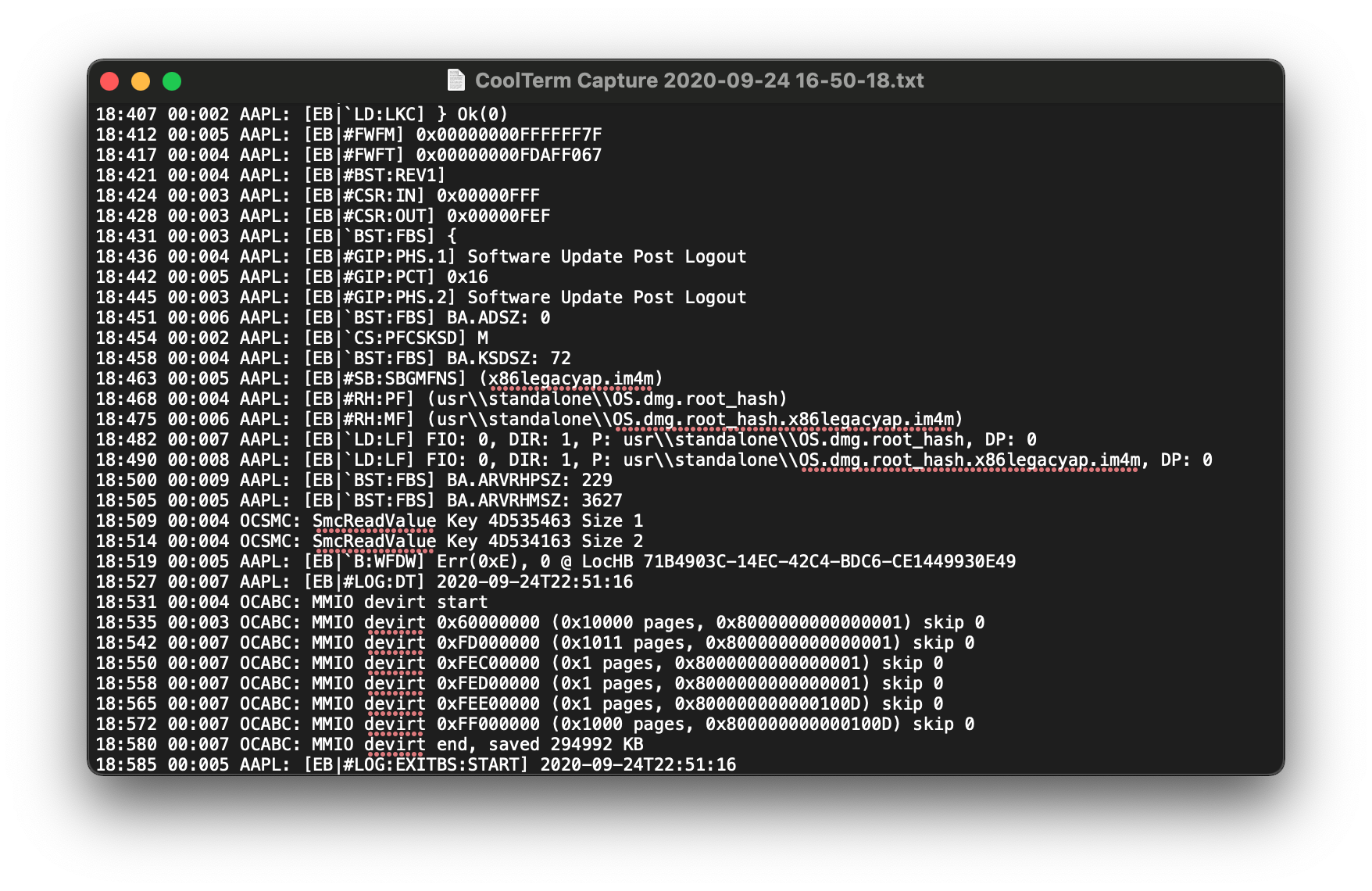
Registro por porta serial ou NVRAM:
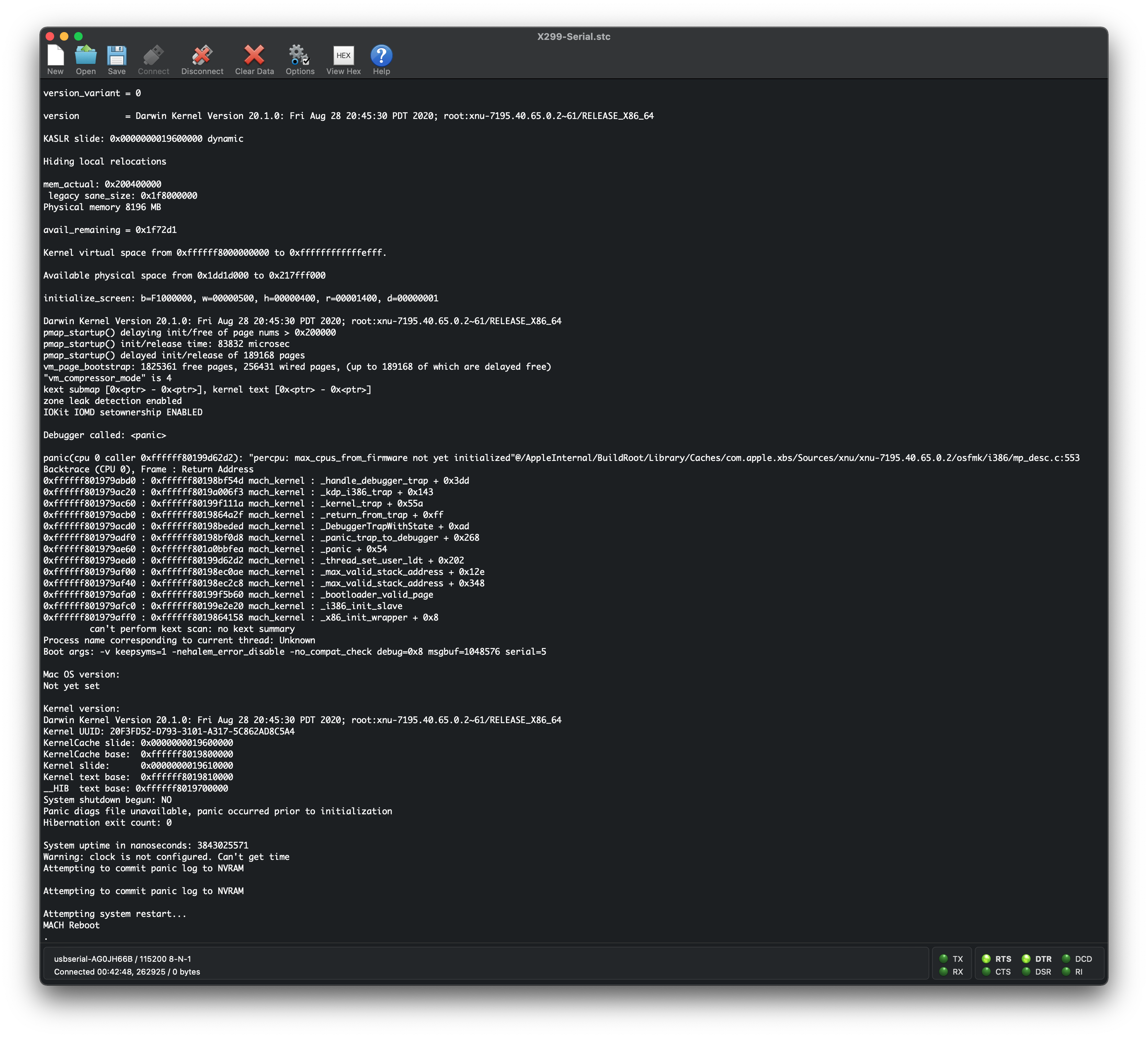
Problema Raro Legado
Em alguns hardwares, principalmente o HP DC7900, o kernel ainda não consegue determinar exatamente quantas threads o hardware suporta. Isso resultará no kernel panic supracitado e será necessário especificar manualmente a contagem de núcleos da CPU.
Para fazer isso, adicione o seguinte patch (substituindo o 04 de B8 04 00 00 00 C3 pela quantidade de threads da CPU que o hardware suporta):
| Chave | Tipo | Valor |
|---|---|---|
| Base | String | _acpi_count_enabled_logical_processors |
| Count | Integer | 1 |
| Enabled | Boolean | True |
| Find | Data | |
| Identifier | String | Kernel |
| Limit | Integer | 0 |
| Mask | Data | |
| MaxKernel | String | |
| MinKernel | String | 20.0.0 |
| Replace | Data | B804000000C3 |
| ReplaceMask | Data | |
| Skip | Integer | 0 |
# Impossível Atualizar Para Novas Versões do macOS 11 Big Sur
Geralmente, existem 2 culpados principais:
- Utilitário de Atualização Quebrado
- Erro mais comum ao executar versoes betas. Tente isso primeiro.
- Selo Violado
# Utilitário de Atualização Quebrado
Geralmente visto em todos os ciclos de betas. Simplesmente saia e entre novamente no catálogo de betas.
# Saia do catálogo de betas.
sudo /System/Library/PrivateFrameworks/Seeding.framework/Resources/seedutil unenroll
# Entre novamente.
sudo /System/Library/PrivateFrameworks/Seeding.framework/Resources/seedutil enroll DeveloperSeed
Então verifique novamente as configurações que a atualização deverá aparecer. Caso não aconteça, execute o seguinte:
# Listar as atualizações de software pelo Terminal.
softwareupdate -l
Isso deve ajudar a empurrar o Utilitário de Atualização de volta à ação. Caso ainda tenha problemas, veja a próxima seção.
# Selo Violado
Com as snapshots que a Apple faz do volume do sistema, agora as atualizações de software dependem muito disso para funcionar corretamente. Então, quando o selo de um volume está violado, o macOS se recusará a atualizar aquele volume.
Para verificar isso, veja se Snapshot Sealed retorna YES:
# Lista todos os volumes APFS.
diskutil apfs list
# Procure pelo volume do sistema.
Volume disk1s8 A604D636-3C54-4CAA-9A31-5E1A460DC5C0
---------------------------------------------------
APFS Volume Disk (Role): disk1s8 (System)
Name: Big Sur HD (Case-insensitive)
Mount Point: Not Mounted
Capacity Consumed: 15113809920 B (15.1 GB)
Sealed: Broken
FileVault: No
|
Snapshot: 4202EBE5-288B-4701-BA1E-B6EC8AD6397D
Snapshot Disk: disk1s8s1
Snapshot Mount Point: /
Snapshot Sealed: Yes
Se retornar Snapshot Sealed: Broken, então será necessário realizar os passos a seguir:
- Atualize para o OpenCore 0.6.4 ou mais novo:
- Exige especificamente o commit ba10b5d (opens new window) (em inglês) ou mais novo.
- Reverta para snapshots mais antigas.
- Principalmente para aqueles que tenham feito alterações no volume do sistema.
- Veja aqui como reverter: Revertendo Snapshots APFS
# Kernel Panic em Rooting from the live fs
Erro completo:
Rooting from the live fs of a sealed volume is not allowed on a RELEASE build
Isso deve-se a problemas com o a Inicialização Segura estando ativada no beta 10 enquanto utiliza versões antigas do OpenCore. Simplesmente atualize para a versão 0.6.4 para resolver.
- Exige especificamente o commit ba10b5d (opens new window) (em inglês) ou mais recente.
# Asus Z97 e HEDT (ex.: X99 e X299) Falhando no Estágio 2 da Instalação
A instalação do macOS 11 Big Sur possui uma dependência maior na NVRAM nativa. Caso ela não funcione, o instalador travará em um boot loop. Para resolver isso, será necessário uma das coisas a seguir:
- Instalar o macOS 11 Big Sur em outro computador, então transferir o disco rígido.
- Consertar a NVRAM da placa-mãe.
- Aplicável principalmente a Asus Série Z97.
Para o último, veja: Haswell ASUS Z97 Big Sur Update Thread (opens new window) (em inglês).
# Notebooks com Kernel Panics em cannot perform kext scan
Isso deve-se ao fato de existirem multiplas cópias da mesma kext presente no kernel cache. Para ser mais específico, múltiplas cópias da VoodooInput. Verifique o caminho Kernel -> Add para ter certeza de que há somente uma cópia da VoodooInput ativada.
- Observação: tanto a VoodooI2C quanto a VoodooPS2 possuem uma cópia da VoodooInput dentro delas. Desabilite uma de sua preferência.